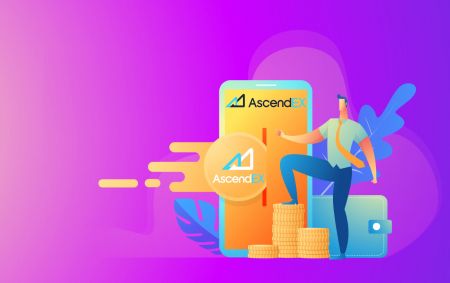AscendEX жүйесіне қалай кіруге және депозитке салуға болады
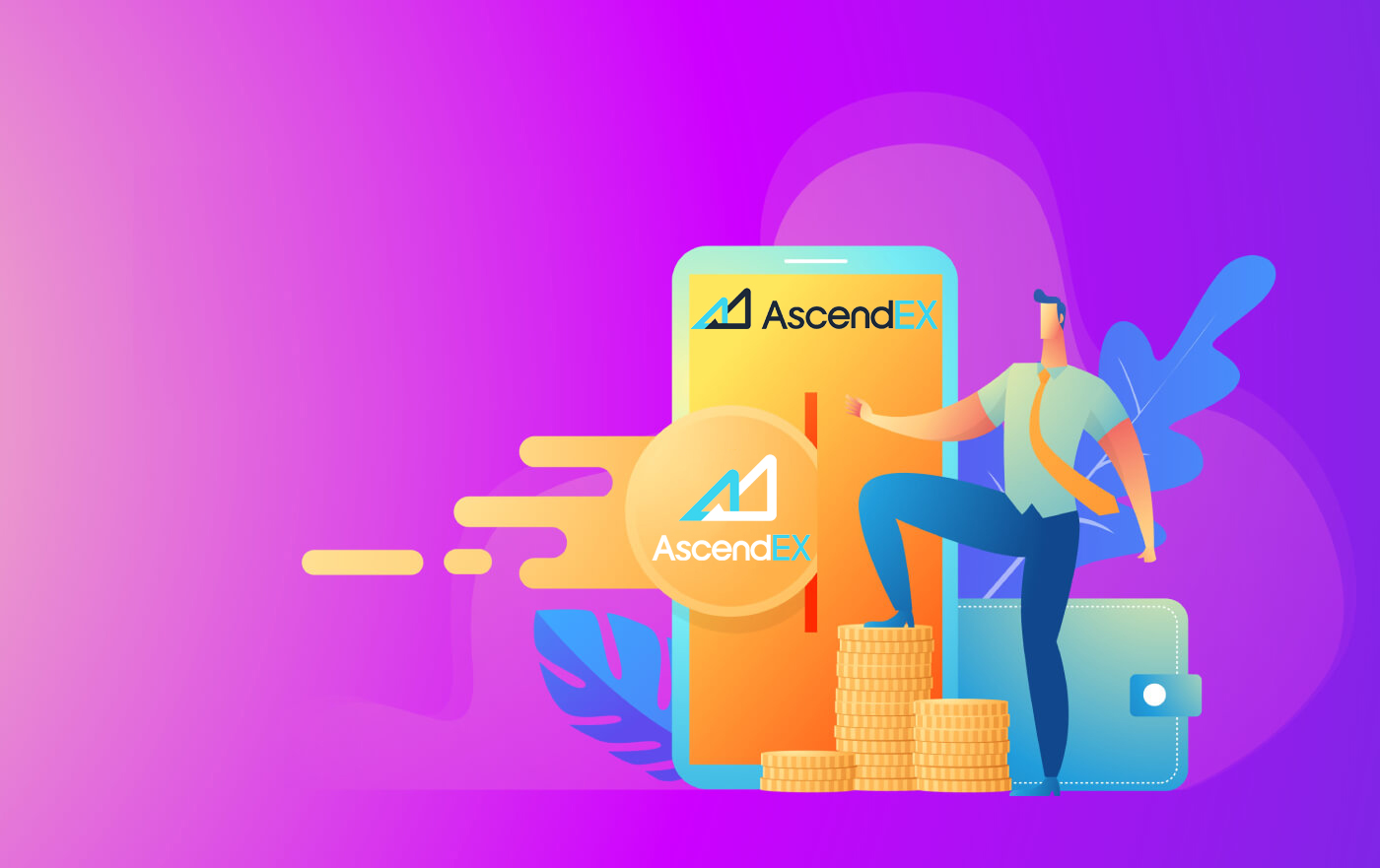
AscendEX жүйесіне қалай кіруге болады
AscendEX тіркелгісіне қалай кіруге болады 【PC】
- Мобильді AscendEX қолданбасына немесе веб -сайтына өтіңіз .
- Жоғарғы оң жақ бұрыштағы « Кіру » түймесін басыңыз .
- «Электрондық поштаны» немесе «Телефонды» енгізіңіз
- «Кіру» түймесін басыңыз .
- Құпия сөзді ұмытып қалсаңыз, «Құпия сөзді ұмыту » түймесін басыңыз.

Электрондық пошта арқылы кіру
Жүйеге кіру бетінде [ Электрондық пошта ] түймесін басып, тіркеу кезінде көрсеткен электрондық пошта мекенжайы мен құпия сөзді енгізіңіз. «Кіру» түймесін басыңыз.

Енді сіз сауданы бастай аласыз!

Телефон арқылы кіру
Жүйеге кіру бетінде [ Телефон ] түймесін басып, тіркеу кезінде көрсеткен телефон мен құпия сөзді енгізіңіз. «Кіру» түймесін басыңыз.

Енді сіз сауданы бастай аласыз!
AscendEX тіркелгісіне қалай кіруге болады【APP】
Жүктеп алған AscendEX қолданбасын ашыңыз, Жүйеге кіру беті үшін жоғарғы сол жақ бұрыштағы профиль белгішесін басыңыз .
Электрондық пошта арқылы кіру
Жүйеге кіру бетінде тіркеу кезінде көрсеткен электрондық пошта мекенжайы мен құпия сөзді енгізіңіз. «Кіру» түймесін басыңыз.
Енді сіз сауданы бастай аласыз!
Телефон арқылы кіру
Жүйеге кіру бетінде [ Телефон ] түймесін басыңыз,

тіркеу кезінде көрсеткен телефоныңыз бен құпия сөзіңізді енгізіңіз. «Кіру» түймесін басыңыз.

Енді сіз сауданы бастай аласыз!
Мен AscendEX тіркелгісінен құпия сөзімді ұмытып қалдым
AscendEX веб-сайтына кіру арқылы құпия сөзіңізді ұмытып қалсаңыз, «Құпия сөзді ұмыту»
түймесін басу керек Содан кейін жүйе құпия сөзді қалпына келтіруді сұрайтын терезені ашады. Жүйеге тіркелу үшін пайдаланған сәйкес электрондық пошта мекенжайын беруіңіз керек

Электрондық поштаны растау үшін осы электрондық пошта мекенжайына электрондық пошта жіберілгені туралы хабарландыру ашылады Электрондық поштадан

пішінге алынған растау кодын енгізіңіз

Жаңа терезеде жасаңыз кейінгі авторизация үшін жаңа құпия сөз. Екі рет енгізіңіз, «Фин» түймесін басыңыз

Енді сіз жаңа құпия сөзбен кіре аласыз.
AscendEX Android қолданбасы
Android мобильді платформасындағы авторизация AscendEX веб-сайтындағы авторизацияға ұқсас жүзеге асырылады. Қолданбаны құрылғыңызға Google Play Market арқылы жүктеп алуға болады немесе осы жерді басыңыз . Іздеу терезесінде AscendEX енгізіп, «Орнату» түймесін басыңыз.
Орнатып, іске қосқаннан кейін электрондық пошта немесе телефон арқылы AscendEX android мобильді қосымшасына кіруге болады.
AscendEX iOS қолданбасы
Бұл қолданбаны табу үшін қолданбалар дүкеніне (itunes) кіріп, іздеуде AscendEX пернесін пайдаланыңыз немесе осы жерді басыңыз . Сондай-ақ App Store дүкенінен AscendEX қолданбасын орнату қажет. Орнатып, іске қосқаннан кейін сіз AscendEX iOS мобильді қолданбасына электрондық пошта немесе телефон

арқылы кіре аласыз.
AscendEX-те қалай депозит салуға болады
AscendEX【PC】-ге сандық активтерді қалай салуға болады
Платформадағы депозит мекенжайы арқылы AscendEX-ке сыртқы платформалардан немесе әмияндардан сандық активтерді салуға болады. Мекенжайды қалай табуға болады?
1. AscendEX ресми веб-сайтына кіріңіз .

2. [My Asset] - [Cash Account]

түймесін басыңыз 3. [Deposit] түймесін басып, депозитке салғыңыз келетін таңбалауышты таңдаңыз. Мысал ретінде USDT алыңыз:
- USDT таңдаңыз
- Қоғамдық тізбек түрін таңдаңыз (әртүрлі тізбек түрі үшін алымдар әртүрлі)
- Депозит мекенжайын көшіріп, оны сыртқы платформадағы немесе әмияндағы ақша алу мекенжайы өрісіне қою үшін [Көшіру] түймесін басыңыз. Сондай-ақ депозитке QR кодын сканерлеуге болады

Мысал ретінде XRP депозитін алыңыз. XRP таңдаңыз, жалғастыру үшін [Растау] түймесін басыңыз.

5. Тег пен депозит мекенжайын көшіріп, оларды сыртқы платформадағы немесе әмияндағы ақшаны алу мекенжайы өрісіне қойыңыз.

6. Депозитті [Deposit History] астында тексеріңіз.

7. Егер сізде қазір ешқандай сандық активтер болмаса, сатып алу және сауданы бастау үшін компьютердегі ascendex.com - [Fiat Payment] сайтына кіріңіз.

Қосымша мәліметтерді Несие/дебеттік карта төлем шешімін енгізу үшін ascendex.com сайтынан қараңыз.
AscendEX【APP】 қолданбасына сандық активтерді қалай салуға болады
Платформадағы депозит мекенжайы арқылы AscendEX-ке сыртқы платформалардан немесе әмияндардан сандық активтерді салуға болады. Мекенжайды қалай табуға болады?1. AscendEX қолданбасын ашып, [Баланс] түймесін басыңыз.

2. [Deposit] түймесін басыңыз

3. Салғыңыз келетін таңбалауышты таңдаңыз. Мысал ретінде USDT алыңыз:
- USDT таңдаңыз
- Қоғамдық тізбек түрін таңдаңыз (әртүрлі тізбек түрі үшін алымдар әртүрлі)
- Депозит мекенжайын көшіріп, оны сыртқы платформадағы немесе әмияндағы ақшаны алу мекенжайы өрісіне қою үшін [МЕКЕН-ЖАЙДЫ КӨШІРУ] түймесін басыңыз. Сондай-ақ депозитке QR кодын сканерлеуге болады

Мысал ретінде XRP депозитін алыңыз. Жалғастыру үшін [Растау] түймесін басыңыз.

5. Тег пен депозит мекенжайын көшіріп, оларды сыртқы платформадағы немесе әмияндағы ақшаны алу мекенжайы өрісіне қойыңыз.

6. Депозитті [Тарих] астында тексеріңіз.

7. Егер сізде қазір ешқандай сандық активтер болмаса, сатып алу және сауданы бастау үшін компьютердегі ascendex.com - [Fiat Payment] сайтына кіріңіз.
Қосымша мәліметтерді Несие/дебеттік карта төлем шешімін енгізу үшін ascendex.com сайтынан қараңыз.
Fiat төлемі үшін BANXA арқылы крипто қалай сатып алуға болады
AscendEX компаниясы BANXA, MoonPay және т.б., соның ішінде Fiat төлем қызметтерінің провайдерлерімен серіктес болып, пайдаланушыларға бірнеше рет басу арқылы 60-тан астам фиат валюталарымен BTC, ETH және т.б. сатып алуға мүмкіндік береді.Төменде Fiat төлемі үшін BANXA пайдалану қадамдары берілген.
1. Компьютердегі AscendEX тіркелгісіне кіріп , басты беттің жоғарғы сол жақ бұрышындағы [Крипто сатып алу] түймесін басыңыз.

2. Крипто сатып алу бетінде сатып алғыңыз келетін сандық активтерді және төлемге арналған фиат валютасын таңдап, фиат валютасының жалпы құнын енгізіңіз. Қызмет провайдері және қолжетімді төлем әдісі ретінде BANXA таңдаңыз. Тапсырысыңыздың барлық ақпаратын растаңыз: криптовалюта сомасы және жалпы валюта құны, содан кейін [Жалғастыру] түймесін басыңыз.

3. Жауапкершіліктен бас тарту туралы мәлімдемені оқып, келісіңіз, содан кейін [Растау] түймесін басыңыз.

Процесті жалғастыру үшін BANXA веб-сайтында келесі қадамдарды орындау қажет.
1.Электрондық
поштаңыз бен ұялы телефон нөміріңізді енгізіп, "Растау" түймесін басыңыз.

2. SMS арқылы жіберілген кодты енгізу арқылы телефон нөмірін растаңыз.

3. Бірінші рет пайдаланушылар жеке басын растауды аяқтауы керек.

4. Жеке басты растауды аяқтағаннан кейін төлем жасау үшін карта ақпаратын енгізіңіз.

5. Сондай-ақ төлем күйіңізді BANXA сайтындағы тапсырыс анықтамалары арқылы тексеруге болады. AscendEX веб-сайтына оралу үшін «AscendEX-ке оралу» түймесін басыңыз. Төлем сұрауын мақұлдағаннан кейін сізге BANXA-дан растау электрондық хатын аласыз. Сатып алған активіңіз сатып алу аяқталғаннан кейін шотыңызға енгізілгеннен кейін AscendEX-тен депозит туралы хабарландыру электрондық поштасын аласыз.

Fiat төлемі үшін Simplex көмегімен крипто қалай сатып алуға болады
AscendEX, Simplex, MoonPay және т.б., соның ішінде Fiat төлем қызметтерінің провайдерлерімен серіктес болып, пайдаланушыларға бірнеше рет басу арқылы 60-тан астам фиат валюталарымен BTC, ETH және т.б. сатып алуға мүмкіндік береді.
Төменде Fiat төлемі үшін Simplex пайдалану қадамдары берілген.
1. Компьютердегі AscendEX тіркелгісіне кіріп , басты беттің жоғарғы сол жақ бұрышындағы [Крипто сатып алу] түймесін басыңыз.

2. Крипто сатып алу бетінде сатып алғыңыз келетін сандық активтерді және төлемге арналған фиат валютасын таңдап, фиат валютасының жалпы құнын енгізіңіз. Қызмет провайдері және қолжетімді төлем әдісі ретінде SIMPLEX таңдаңыз. Тапсырысыңыздың барлық ақпаратын растаңыз: криптовалюта сомасы және жалпы валюта құны, содан кейін [Жалғастыру] түймесін басыңыз.

3. Жауапкершіліктен бас тарту туралы мәлімдемені оқып келісіңіз, одан кейін [Растау] түймесін басыңыз.

Процесті жалғастыру үшін Simplexs веб-сайтында келесі қадамдарды орындау қажет.
1. Карточка ақпаратын және жеке ақпаратты енгізіңіз. Қазіргі уақытта Simplex Visa және Mastercard шығарған несиелік/дебеттік карталарды қабылдайды.

2. Электрондық поштаңызды растау үшін [Тексеру] түймесін басыңыз.

Бірінші рет пайдаланушылар бірінші қадам ретінде телефон нөмірі мен электрондық поштасын растауы керек.

3. SMS арқылы жіберілген кодты енгізу арқылы телефон нөмірін растаңыз.

4. Жалғастыру үшін «ЖАЛҒАСТЫРУ» түймесін басыңыз.

5. Simplex талаптарына сәйкес жеке куәлікті растауды аяқтау үшін құжатты жүктеп салыңыз (төлқұжат/жүргізуші куәлігі/мемлекеттік куәлік).

6.Жіберілгеннен кейін Simplex электрондық поштасы арқылы төлеміңіз өңделіп жатқаны туралы хабарланады. AscendEX веб-сайтына оралу үшін «AscendEX-ке оралу» түймесін басыңыз.

7.Төлем сұрауы мақұлданғаннан кейін Simplex компаниясынан растау электрондық хатын аласыз. Сатып алған активіңіз сатып алу аяқталғаннан кейін шотыңызға енгізілгеннен кейін AscendEX-тен депозит туралы хабарландыру электрондық поштасын аласыз.

Fiat төлемі үшін сынаппен криптоны қалай сатып алуға болады
AscendEX, пайдаланушыларға BTC, ETH және т.б. 60-тан астам фиат валютасын бірнеше рет басу арқылы сатып алуға көмектесетін, Fiat төлем қызметтерінің провайдерлерімен серіктес болды, соның ішінде mercuryo, MoonPay және т.б..
Төменде фиат төлемі үшін сынапты пайдалану қадамдары берілген.
1. Компьютердегі AscendEX тіркелгісіне кіріп , басты беттің жоғарғы сол жақ бұрышындағы [ Crypto сатып алу ] түймесін басыңыз.

2. Крипто сатып алу бетінде сатып алғыңыз келетін сандық активтерді және төлемге арналған фиат валютасын таңдап, фиат валютасының жалпы құнын енгізіңіз. Қызмет провайдері және қолжетімді төлем әдісі ретінде MERCURYO таңдаңыз. Тапсырысыңыздың барлық ақпаратын растаңыз: криптовалюта сомасы және жалпы валюта құны, содан кейін [Жалғастыру] түймесін басыңыз.

3. Жауапкершіліктен бас тарту туралы мәлімдемені оқып, келісіңіз, содан кейін [Растау.] түймесін басыңыз.

Процесті жалғастыру үшін mercuryos веб-сайтында келесі қадамдарды орындау қажет.
1. Қызмет көрсету шарттарымен келісіп, Сатып алу түймесін басыңыз.

2. Телефон нөміріңізді теріп, телефон нөміріңізді растау үшін телефонға алынған растау кодын енгізіңіз.

3. Электрондық поштаңызды енгізіп, «Кодты жіберу» түймесін басыңыз. Содан кейін оны растау үшін электрондық поштаңызға алынған кодты енгізу керек.

4. Жеке ақпаратты, — аты, тегі және туған күні — жеке басын куәландыратын құжатта жазылғандай енгізіп, Жіберу түймесін басыңыз.

5. Карточка туралы ақпаратты — карта нөмірін, жарамдылық мерзімін, карта иесінің аты-жөнін бас әріптермен толтырып, «Сатып алу» түймесін басыңыз.
Mercuryo ТЕК Visa және MasterCard карталарын қабылдайды: виртуалды, дебеттік және несиелік карталар. Mercuryo банк картаңыздың жарамдылығын тексеру үшін 1 еуро ұстайды және дереу алып тастайды.

6.Қауіпсіздікті растау үшін кодты енгізіңіз.

7.Pass KYC
Сіз өзіңіздің еліңізді таңдауыңыз керек және азаматтығы бар елге байланысты сізге үкімет берген жеке басын куәландыратын құжаттардың келесі түрлерінің бірімен сурет пен селфи жіберу керек:
A. Паспорт
B. Ұлттық жеке куәлік (екі тарап). )
C. Жүргізуші куәлігі

8. Мәміле аяқталды
Криптографиялық транзакция аяқталғаннан кейін сіз меркуриодан транзакцияның барлық мәліметтері, соның ішінде дебеттелген фиат сомасы, жіберілген крипто сомасы, транзакцияның Mercuryo идентификаторы, толтыру мекенжайы бар электрондық хат аласыз. Сатып алған активіңіз сатып алу аяқталғаннан кейін шотыңызға енгізілгеннен кейін AscendEX-тен депозит туралы хабарландыру электрондық поштасын аласыз.
Fiat төлемі үшін MoonPay арқылы крипто сатып алу әдісі
AscendEX, MoonPay, Simplex және т.б., соның ішінде Fiat төлем қызметінің провайдерлерімен серіктес болып, пайдаланушыларға бірнеше рет басу арқылы 60-тан астам фиат валюталарымен BTC, ETH және т.б. сатып алуға мүмкіндік береді.
Төменде Fiat төлемі үшін MoonPay пайдалану қадамдары берілген.
1. Компьютердегі AscendEX тіркелгісіне кіріп , басты беттің жоғарғы сол жақ бұрышындағы [Крипто сатып алу] түймесін басыңыз.

2. Крипто сатып алу бетінде сатып алғыңыз келетін сандық активтерді және төлемге арналған фиат валютасын таңдап, фиат валютасының жалпы құнын енгізіңіз. Қызмет провайдері және қолжетімді төлем әдісі ретінде MOONPAY таңдаңыз . Тапсырысыңыздың барлық ақпаратын растаңыз: криптовалюта сомасы және фиат валютасының жалпы құны, содан кейін [Жалғастыру] түймесін басыңыз.

3. Жауапкершіліктен бас тарту туралы мәлімдемені оқып келісіңіз, одан кейін [Растау] түймесін басыңыз.

Процесті жалғастыру үшін MoonPays веб-сайтында келесі қадамдарды орындау қажет.
1. Әмиян мекенжайын енгізіңіз.

2. MoonPay тіркелгісін жасау үшін электрондық пошта мекенжайын енгізіңіз. Электрондық пошта арқылы алынған растау кодын енгізу арқылы электрондық поштаңызды растаңыз. MoonPay пайдалану шарттары мен құпиялылық саясатын оқып шығыңыз және келісіңіз. Содан кейін [Жалғастыру] түймесін басыңыз.

3. Аты-жөніңіз, туған күніңіз және ұлтыңыз, т.б. сияқты негізгі мәліметтеріңізді енгізіңіз. Содан кейін [Жалғастыру] түймесін басыңыз.

4. Төлемді өңдеу үшін төлем мекенжайларын енгізіңіз.

5. Төлем әдісін қосыңыз.

6. Картаның төлем мекенжайын(дарын), қаланы, пошталық индексті және елді енгізіңіз. Содан кейін [Жалғастыру] түймесін басыңыз.

7. Картаның нөмірін, жарамдылық мерзімін және картаның қауіпсіздік кодын қоса, картаңыздың мәліметтерін енгізіңіз. Содан кейін [Жалғастыру] түймесін басыңыз.

8. Төлем мәліметтерін растаңыз, MoonPay пайдалану шарттарын тексеріп, [Қазір сатып алу] түймесін басыңыз.

9. Тапсырыс ақпараты мен күйін осы жерден тексеріңіз.

10. Жібергеннен кейін сізге MoonPay электрондық поштасынан төлеміңіз өңделіп жатқаны туралы хабарланады. Төлем сұрауын мақұлдағаннан кейін сіз MoonPay-тен растау электрондық хатын аласыз. Сатып алынған актив шотыңызға енгізілгеннен кейін AscendEX-тен депозит туралы хабарландыру электрондық поштасын аласыз.

Жиі қойылатын сұрақтар
Тағайындау тегі/мемо/хабарлама дегеніміз не?
Тағайындау тегі/Жаднама/Хабар – әмиян мекенжайынан тыс транзакция алушыны анықтау үшін қажетті нөмірлерден құралған қосымша мекенжай мүмкіндігі.Міне, бұл қажет:
Басқаруды жеңілдету үшін көптеген сауда платформалары (мысалы, AscendEX) барлық криптовалюта трейдерлеріне цифрлық активтердің барлық түрлерін депозитке салу немесе алу үшін бір мекенжай береді. Сондықтан, Белгі/Жаднама берілген транзакция қандай нақты жеке шотқа тағайындалуы және кредиттелуі керек екенін анықтау үшін пайдаланылады.
Оны қарапайым ету үшін пайдаланушылар осы криптовалюталардың біреуін көп пәтерлі үй мекенжайына теңестіруге жібереді. Тег/Жаднама көп пәтерлі үйде қандай пәтер пайдаланушыларының тұратынын анықтайды.
Ескертпе: Депозиттік бет тег/мемо/хабарлама ақпаратын талап етсе, пайдаланушылар депозитті есепке алуға болатынына көз жеткізу үшін AscendEX жүйесіне депозит салған кезде тег/мемо/хабарлама енгізуі керек. Пайдаланушылар AscendEX-тен активтерді алу кезінде мақсатты мекенжайдың тег ережелерін сақтауы керек.
Қандай криптовалюталар Destination Tag технологиясын пайдаланады?
AscendEX-те қол жетімді келесі криптовалюталар тағайындау тег технологиясын пайдаланады:
| Криптовалюта |
Мүмкіндік атауы |
| XRP |
Тег |
| XEM |
Хабар |
| EOS |
Жаднама |
| BNB |
Жаднама |
| АТОМ |
Жаднама |
| IOST |
Жаднама |
| XLM |
Жаднама |
| ABBC |
Жаднама |
| АНҚР |
Жаднама |
| CHZ |
Жаднама |
| РУН |
Жаднама |
| SWINGBY |
Жаднама |
Пайдаланушылар сол активтерді депозитке салғанда немесе алып тастағанда, олар сәйкес тег/мемо/хабарламамен бірге дұрыс мекенжайды көрсетуі керек. Өткізіп алған, қате немесе сәйкес келмейтін Тег/Жаднама/Хабар сәтсіз транзакцияларға әкелуі мүмкін және активтерді алу мүмкін емес.
Блоктауды растау саны қанша?
Растау:
транзакция Bitcoin желісіне таратылғаннан кейін ол желіде жарияланған блокқа қосылуы мүмкін. Бұл орын алған кезде транзакция бір блоктың тереңдігінде өндірілген деп айтылады. Табылған әрбір келесі блокпен терең блоктар саны біреуге артады. Қосарланған шығындардан қауіпсіз болу үшін транзакция блоктардың белгілі бір санына жеткенше расталған деп есептелмеу керек.
Растаулар саны:
Классикалық биткоин клиенті транзакция тереңдігі 6 блок болғанша транзакцияны «н/расталмаған» ретінде көрсетеді. Биткоиндерді төлем ретінде қабылдайтын саудагерлер мен биржалар қаражат расталғанға дейін қанша блок талап етілетініне қатысты шекті белгілей алады және белгілеуі керек. Қосарланған шығындар тәуекелін көтеретін көптеген сауда платформалары 6 немесе одан да көп блоктарды қажет етеді.
Несиеге берілмеген депозитпен қалай күресуге болады
AscendEX-те депозитке салынған активтер келесі үш қадамнан өтеді:
1. Пайдаланушылар активтерін аударғысы келетін сауда платформасында ақшаны алу туралы сұрауды бастауы керек. Шығару сауда платформасында тексеріледі.
2. Содан кейін транзакция блокчейнде расталады. Пайдаланушылар транзакция идентификаторын пайдаланып, олардың нақты таңбалауышы үшін блокчейн браузерінде растау процесін тексере алады.
3. Блокчейнде расталған және AscendEX шотына аударылған депозит толық депозит болып саналады.
Ескертпе: Желінің кептелуі транзакция процесін ұзартуы мүмкін.
Депозит жасалса, бірақ AscendEX шотыңызға әлі аударылмаса, транзакцияның күйін тексеру үшін келесі қадамдарды орындауға болады:
1. Активтерді алып тастаған платформадан транзакция идентификаторын (TXID) алыңыз немесе таба алмасаңыз, платформадан TXID сұраңыз. TXID платформаның шығуды аяқтағанын және активтер блокчейнге ауыстырылғанын растайды.
2. Сәйкес blockchain браузерін пайдаланып, TXID арқылы блокты растау күйін тексеріңіз. Егер блокты растаулардың саны AscendEX талаптарынан аз болса, шыдамды болыңыз. Сіздің депозитіңіз растаулар саны талапқа сай болған кезде есептеледі.
3. Егер блокты растаулардың саны AscendEX талабына сай болса, бірақ депозит әлі де AscendEX есептік жазбаңызға түспесе, ( [email protected] ) электрондық пошта арқылы тұтынушыларды қолдау қызметіне хабарласыңыз.) және келесі ақпаратты қамтамасыз етіңіз: AscendEX шотыңыз, таңбалауыш атауы, депозит сомасы және транзакция идентификаторы (TXID).
Назар аударыңыз,
1. TXID жасалмаса, алу платформасы арқылы шығару процесін тексеріңіз.
2. Желіде кептеліс болған кезде транзакцияға көбірек уақыт кетеді. Егер блокты растау әлі өңделіп жатса немесе блокты растаулардың саны AscendEX талаптарынан аз болса, шыдамды болыңыз.
3. Активтерді қажетсіз жоғалтпау үшін транзакция ақпаратын, әсіресе активтерді тасымалдау кезінде AscendEX сайтынан көшірген депозит мекенжайын растаңыз. Блокчейндегі транзакциялар қайтымсыз екенін әрқашан есте сақтаңыз.
Пайдалы сілтемелер:
Пайдаланушылар блокчейнді растау күйін келесі блокчейн браузерлерін пайдалану арқылы TXID арқылы тексере алады:
1. BTC Blockchain шолғышы: https://btc.com/
2. ETH және ERC 20 Tokens Blockchain Browser: https://etherscan.io/
3 . LTC Blockchain шолғышы: https://chainz.cryptoid.info/ltc/
4. ETC Blockchain шолғышы: http://gastracker.io/
5. BCH блокчейн браузері: https://bch.btc.com/
6. XRP Blockchain шолғышы: https://bithomp.com/explorer/
7. DOT блокчейн шолғышы: https://polkascan.io/polkadot
8. TRX блокчейн браузері: https://tronscan.org/#/
9. EOS блокчейн браузері: https://eosflare.io/
10. DASH блокчейн браузері: https://chainz.cryptoid.info/dash/
Салынған дұрыс емес монеталар немесе жоқ жадынама/тег
AscendEX монета мекенжайына қате монеталарды немесе жетіспейтін меморандумды/тегті жіберген болсаңыз:1.AscendEX әдетте токенді/тиындарды қалпына келтіру қызметін ұсынбайды.
2.Егер сіз дұрыс салынбаған таңбалауыштар/монеталар нәтижесінде елеулі шығынға ұшырасаңыз, AscendEX тек біздің қалауымыз бойынша токендеріңізді/тиындарыңызды қалпына келтіруге көмектесе алады. Бұл процесс өте күрделі және айтарлықтай шығындарға, уақыт пен тәуекелге әкелуі мүмкін.
3.Егер сіз AscendEX-тен тиындарыңызды қалпына келтіруді сұрағыңыз келсе, сізге тіркелген электрондық поштаңыздан [email protected] мекенжайына мәселе түсіндіріліп, TXID (Критикалық), төлқұжатыңыз, қолыңыздағы паспортыңыздың электрондық поштасын жіберуіңіз керек. AscendEX командасы дұрыс емес монеталарды алу-алмауды бағалайды.
4.Егер тиындарыңызды қалпына келтіру мүмкін болса, бізге әмиянның бағдарламалық құралын орнату немесе жаңарту, жеке кілттерді экспорттау/импорттау, т.б. қажет болуы мүмкін. Бұл операцияларды тек мұқият қауіпсіздік аудиті арқылы уәкілетті қызметкерлер жасай алады. Сабырлы болыңыз, себебі қате тиындарды алу үшін 1 айдан астам уақыт кетуі мүмкін.
Неліктен токендерді бірнеше желіде сақтауға және алуға болады?
Неліктен токендерді бірнеше желіде сақтауға және алуға болады?
Активтердің бір түрі әртүрлі тізбектер бойынша айналыса алады; дегенмен, ол сол тізбектер арасында тасымалдана алмайды. Мысалы, Tether (USDT) алайық. USDT келесі желілер арқылы айнала алады: Omni, ERC20 және TRC20. Бірақ USDT сол желілер арасында тасымалдана алмайды, мысалы, ERC20 тізбегіндегі USDT TRC20 тізбегіне және керісінше тасымалдана алмайды. Кез келген ықтимал есеп айырысу мәселелерін болдырмау үшін депозиттер мен ақша алу үшін дұрыс желіні таңдағаныңызға көз жеткізіңіз.
Әртүрлі желілердегі депозиттер мен ақша алудың айырмашылығы неде?
Негізгі айырмашылықтар транзакциялық комиссиялар мен транзакция жылдамдығының жеке желінің күйіне байланысты әртүрлі болуы.

AscendEX емес мекенжайға депозит салу
AscendEX емес крипто-активтер AscendEX емес мекенжайларға салынған болса, оларды АЛМАЙДЫ. Біз блокчейн арқылы транзакциялардың анонимді ерекшелігіне байланысты бұл активтерді алуға көмектесе алмаймыз.
Депозит немесе ақшаны алу үшін комиссия қажет пе?
Депозит үшін комиссия алынбайды. Дегенмен, пайдаланушылар AscendEX-тен активтерді алу кезінде комиссия төлеуі керек. Алымдар транзакцияларды растайтын кеншілерді марапаттайды немесе түйіндерді блоктайды. Әрбір транзакцияның комиссиясы әртүрлі токендердің нақты уақыттағы желі күйіне байланысты. Шығару бетіндегі еске салғышты ескеріңіз.
Депозитке шектеу бар ма?
Иә бар. Арнайы сандық активтер үшін AscendEX ең төменгі депозит сомасын белгілейді.
Пайдаланушылар депозит сомасы ең төменгі талаптан жоғары екеніне көз жеткізуі керек. Егер сома талаптан төмен болса, пайдаланушылар қалқымалы еске салғышты көреді. Талаптан төмен сомасы бар депозит ешқашан есепке алынбайды, тіпті депозиттік тапсырыс толық күйді көрсетсе де, ескеріңіз.